Jak zrobić dźwięk przestrzenny w słuchawkach. Technologia NSS firmy Lear pozwala cieszyć się dźwiękiem przestrzennym w słuchawkach. Czy mogę dodać własne pokoje? Powiedzmy, że mój pokój jest w domu
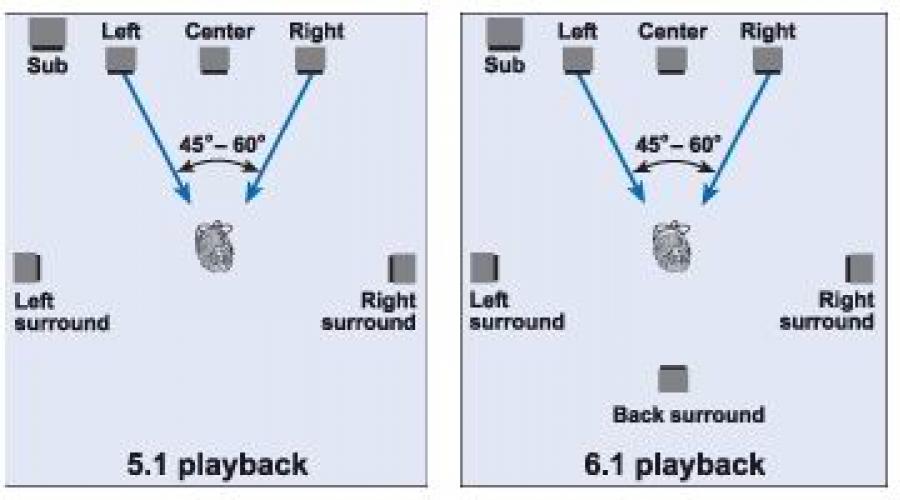
Przeczytaj także
Razer surround zapewnia najlepsze wrażenia z wirtualnego dźwięku przestrzennego 7.1, niezależnie od tego, jakiego zestawu słuchawkowego używasz.
Wiele istniejących technologii tworzenia wirtualnego dźwięku przestrzennego jest niedokładnych, ponieważ ludzie inaczej postrzegają symulowaną przestrzeń dźwiękową. Z tego powodu wirtualny dźwięk przestrzenny często ustępuje konwencjonalnym zestawom głośników.
Algorytmy Razer surround tworzą niezwykle precyzyjne środowisko dźwięku przestrzennego i pozwalają użytkownikowi dostosować położenie źródeł dźwięku. To właśnie ta kalibracja pozwala Razer surround zapewnić dokładność w grze i zapewnić graczom przewagę w grach.
Najlepszy w swojej klasie wirtualny dźwięk przestrzenny 7.1
Razer surround to zaawansowany system przetwarzania, który tworzy wirtualny dźwięk przestrzenny 7.1. Wysokiej jakości dźwięk pozwoli Ci zanurzyć się w grze. Konwencjonalne wirtualne systemy przetwarzania dźwięku wykorzystują zasadę uniwersalności: dźwięk powstaje na podstawie średniej wielkości i kształtu uszu. Przy takim podejściu nie ma możliwości dostosowania brzmienia pod konkretnego użytkownika.Razer surround pozwala dostosować dźwięk i wybrać idealne ustawienia. System uwzględnia kształt uszu oraz możliwości zestawu słuchawkowego i na tej podstawie tworzy możliwie najbardziej realistyczny dźwięk.
Przechowywanie ustawień osobistych w chmurze
Najpierw ustawiasz parametry środowiska dźwiękowego, przechodząc serię prostych testów audio. Na podstawie uzyskanych danych system, wykorzystując unikalne algorytmy przetwarzania, generuje realistyczne dźwięki dochodzące z dowolnego kierunku i odległości: brane są pod uwagę opóźnienia, nakładanie się dźwięków, amplituda i inne czynniki. Niestandardowe ustawienia kalibracji są automatycznie zapisywane w chmurze, dzięki czemu nie trzeba powtarzać konfiguracji.Kiedy przychodzisz do klubu, odwiedzasz znajomych, czy bierzesz udział w mistrzostwach, po prostu logujesz się do systemu – a optymalne środowisko dźwiękowe jest natychmiast konfigurowane w oparciu o indywidualną kalibrację algorytmów przetwarzania dźwięku. Wejście do gry jest w zasadzie bardzo proste.
Obsługuje wszystkie zestawy słuchawkowe stereo!
Razer surround otrzymasz jako bonus. Kiedy używasz zwykłego zestawu słuchawkowego stereo, możliwości audio są wykorzystywane tylko w połowie.Kalibrując się w Kreatorze Razer surround, odkryjesz prawdziwy potencjał nowoczesnego dźwięku w grach – nauczysz się śledzić wrogów za pomocą słuchu. Twoje gry będą brzmiały jak nowe, a Ty zanurzysz się w tym świecie.
Witajcie drodzy czytelnicy. Dzisiejszy artykuł będzie szczególnie przydatny dla melomanów, ponieważ opowiem, jak skonfigurować dźwięk przestrzenny w systemie operacyjnym Windows 7 lub 8.
Pierwszą rzeczą, którą będziesz potrzebować, jest zakup głośników i dobrej karty dźwiękowej. Załóżmy, że masz już te dwa komponenty. Następnie pamiętaj o zainstalowaniu sterowników karty dźwiękowej. Nazwę swojego „głośnika” możesz znaleźć za pomocą programu „ Everestu "lub inny podobny.
System stereo 5.1 jest podłączony do jednostki systemowej za pośrednictwem następujących wyjść:
- Pomarańczowy – subwoofer i głośnik centralny;
- Zielony – głośniki przednie;
- Czarny – głośniki tylne.
Nawiasem mówiąc, nie zapominaj, że dźwięk przestrzenny zależy również od umiejscowienia głośników w pomieszczeniu. Podam kilka przykładów jak prawidłowo rozmieścić głośniki z systemów stereo.

Wróćmy teraz do sterowników. Przypomnę, że na pewno musisz zainstalować sterowniki do swojej karty dźwiękowej. Ponadto do zestawu stereo powinna być dołączona płyta z oprogramowaniem. Zainstaluj go także na swoim komputerze. Zazwyczaj oprogramowanie (sterowniki lub narzędzia) dołączone do systemu można bez problemu zainstalować w systemie Windows 7 lub 8.
Jeśli nie było dysku, spróbuj poszukać oprogramowania na oficjalnej stronie producenta głośników.
Załóżmy, że wszystko zainstalowałeś, podłączyłeś itp. Przejdźmy teraz bezpośrednio do konfiguracji dźwięku przestrzennego w systemie Windows 7 lub 8. Dlaczego dla obu systemów operacyjnych jednocześnie? Tak, ponieważ zasada konfiguracji jest absolutnie identyczna.
Więc chodźmy. Przejdź do menu” Początek" i kliknij " pasek narzędzi" Następnie wybierz kategorię „ Sprzęt i dźwięk", a następnie kliknij " Dźwięk».


Okno dialogowe „ Dźwięk", w którym zobaczysz urządzenia podłączone do komputera w celu uzyskania wyjścia audio. Upewnij się, że urządzenia audio, które chcesz skonfigurować, są ustawione domyślnie .

Teraz otworzy się nowe okno dialogowe „ Skonfiguruj głośnik" W moim przypadku na liście kanałów audio pojawiły się dwa kanały: Stereofoniczny I Dźwięk przestrzenny 5.1. W Twoim przypadku może tak być Dźwięk przestrzenny 7.1 lub jakieś inne imię. Zależy to tylko od podłączonego sprzętu.
Wybiera kanał Dźwięk przestrzenny 5.1. Jeśli ustawisz tylko wartość Stereofoniczny, wtedy tylko dwie kolumny na obrazie w oknie „zaświecą się”, jeśli 5.1
-zostaną dodane cztery dodatkowe kolumny i 7.1
- zostanie dodanych pięć dodatkowych
głośniki.

W takim razie polecam przetestować klikając na " Test" Po zakończeniu testowania kliknij „ Następny” i przejdź do dodatkowych ustawień dźwięku przestrzennego w systemie Windows 7 lub 8. Radzę nie zmieniać tutaj niczego specjalnego, ponieważ system operacyjny automatycznie dostosowuje się do optymalnych właściwości.
Na samym końcu zobaczysz komunikat, że konfiguracja zakończyła się pomyślnie. Naciśnij przycisk Skończyć” i zakończysz konfigurowanie dźwięku przestrzennego w systemie Windows 7 lub 8.
Korzystając z tej małej instrukcji, będziesz mógł zrobić wszystko sam, bez uciekania się do wzywania specjalistów lub służb specjalnych. Na koniec chciałbym również polecić Ci przeczytanie opublikowanego wcześniej na naszej stronie artykułu na temat jednego bardzo przydatnego programu, za pomocą którego w ciągu kilku minut możesz przekonwertować dźwięk swoich ulubionych utworów mp3.
Masz telewizor, odtwarzacz Blu-ray, konsolę do gier, ale do końcowego obrazu brakuje Ci ogłuszającego dźwięku przestrzennego. Zakup amplitunera ma sens, ponieważ poprowadzenie wszystkich kabli może stanowić wyzwanie, zwłaszcza w porównaniu z podłączeniem odtwarzacza DVD do telewizora. Nie wspominając już o tym, że wszystko musi być poprawnie umieszczone, a poziomy muszą być odpowiednio ustawione. Rozpocznij od kroku 1 poniżej, aby przeprowadzić prawidłową instalację za pierwszym razem, abyś mógł wrócić do cieszenia się tym, co kochasz.
Kroki
Część 1
Umiejscowienie głośnikówLiczba podłączonych głośników określi rodzaj dźwięku przestrzennego, jaki uzyskasz. Najpopularniejsze schematy to 2.1, 5.1 i 7.1. 2.1 składa się z dwóch głośników przednich i subwoofera (oznaczonego jako.1). System 5.1 składa się z dwóch głośników przednich, głośnika centralnego, dwóch głośników surround i subwoofera. 7.1 to dwa głośniki przednie, jeden centralny, dwa głośniki surround, dwa tylne i subwoofer. Postępuj zgodnie z poniższymi krokami, aż prawidłowo ustawisz dostępne głośniki.
Część 2
=SubwooferCzęść 3
=Głośniki przednieCzęść 4
=Kanał centralnyCzęść 5
=Kanał surroundCzęść 6
=Kanał tylnyCzęść 7
Podłączanie głośników- Jeśli masz taką możliwość, poprowadź przewody pod dywanikiem lub przez ściany. Dzięki temu uzyskasz najbardziej reprezentacyjny wygląd swojego systemu.
-
Podłącz głośniki. Jeśli kable głośnikowe mają już złącza, po prostu podłącz je do odpowiednich portów z tyłu amplitunera. Jeśli do podłączenia głośników do amplitunera używasz standardowych kabli, musisz wykonać kilka dodatkowych kroków.
- Zmierz długość swoich kabli. Zmierz długość potrzebnego kabla od szpuli. Odmierz nieco dłuższą długość kabla niż zmierzyłeś, aby zapewnić sobie wolną przestrzeń, aby ukryć przewód i podłączyć go bez problemów.
- Goły jeden koniec. Za pomocą obcinaków do drutu usuń dwa centymetry izolacji z kabla. Zobaczysz dwa oddzielne przewody. Uważaj, aby nie zdjąć zbyt dużej izolacji z przewodu, w przeciwnym razie możesz go dotknąć lub spowodować zwarcie.
- Przewody łączące głośniki składają się z dwóch różnych kabli: dodatniego i ujemnego. Obydwa są dokładnie takie same, ale muszą być podłączone do głośników i amplitunera. Na przykład, jeśli podłączysz jeden z dwóch przewodów do dodatniego zacisku głośnika, musisz podłączyć ten sam przewód do dodatniego zacisku odbiornika.
-
Podłącz subwoofer. Większość subwooferów jest podłączona do amplitunera za pomocą standardowego kabla RCA. Możesz kupić drogie kable do subwoofera, ale w większości przypadków nie usłyszysz żadnej różnicy w porównaniu ze standardowym kablem.
- Porty odbiornika są zwykle oznaczone jako „sub out” lub „sub preout”.
- Jeśli subwoofer nie ma wielu wejść, podłącz tylko to oznaczone „LFE in” lub to po lewej stronie, jeśli nie jest zaznaczone.
- Za pomocą pokręteł z tyłu subwoofera ustaw głośność na połowę i wyłącz filtr dolnoprzepustowy, przesuwając pokrętło do góry.
Umieść odbiornik w pobliżu telewizora. Wszystkie systemy dźwięku przestrzennego przechodzą przez amplituner. Odbiornik przesyła sygnał przychodzący i wysyła sygnał audio do wszystkich podłączonych głośników. Odbiornik musi znajdować się w pobliżu telewizora, aby kable mogły do niego dotrzeć, a wokół niego musi być przestrzeń, aby zapewnić odpowiednią wentylację.
Wyłącz cały sprzęt. Podczas instalowania głośników istnieje ryzyko porażenia prądem. Dla bezpieczeństwa wyłącz wszystko i odłącz.
Sprawdź połączenia głośników. Niektóre systemy dźwięku przestrzennego mają porty dla każdego głośnika, dzięki czemu można prawidłowo podłączyć wszystkie wtyczki. Inni używają złączy do podłączenia przewodów do odbiornika. Jeśli w systemie stosowane są złącza, potrzebne będą przecinaki do drutu, za pomocą których można odsłonić styki z osłony ochronnej.
Zacznij prowadzić kable. Zrób wszystko, co w Twojej mocy, aby ukryć przewody. Nie tylko będzie to wyglądać lepiej, ale także zapobiegnie zaplątaniu się w nie ludzi i zwierząt i uszkodzeniu głośników.
Część 8
Podłączanie sprzętuStaraj się unikać układania urządzeń (odtwarzacza DVD, odbiornika satelitarnego itp.) jedno na drugim. Może to spowodować, że wszystkie będą generować zbyt dużo ciepła, co może prowadzić do awarii sprzętu. Należy również pamiętać, że niektóre starsze urządzenia mogą korzystać z połączenia optycznego dla dźwięku przestrzennego, podczas gdy wszystkie nowoczesne urządzenia korzystają z protokołu połączenia HDMI.
-
Podłącz wszystkie urządzenia HDMI do odbiornika. Większość nowoczesnych odbiorników obsługuje wejście i wyjście HDMI, co pozwala na podłączenie urządzeń zgodnych ze standardem HDMI do odbiornika, a następnie podłączenie amplitunera do telewizora.
- Jeśli dostępnych jest wiele złączy HDMI, podłącz urządzenia w takiej kolejności, w jakiej chcesz, aby pojawiały się w menu odbiornika.
- HDMI przenosi sygnały audio i wideo, więc nie ma potrzeby podłączania innych kabli.
-
Jeśli używasz starszego sprzętu, który nie obsługuje HDMI, możesz podłączyć go za pomocą kabla komponentowego. To kable z pięcioma złączami: trzema dla wideo i dwoma dla audio.
- Podłącz trzy złącza wideo o odpowiednich kolorach do urządzenia, które chcesz podłączyć.
- Podłącz dwa gniazda audio o pasujących kolorach. Upewnij się, że są one również podłączone do wyjścia wideo, w przeciwnym razie dźwięk nie będzie zgodny z obrazem.
-
Podłącz wszystkie urządzenia składowe. Istnieją również najstarsze wersje, które są nadal w użyciu: trzy złącza kompozytowe z jednym złączem z jedną wtyczką dla wideo i dwoma dla audio. To połączenie umożliwia transmisję sygnału o najniższej jakości dostępnej w systemach dźwięku przestrzennego.
- Podłącz żółtą wtyczkę (wideo) do jednego z dostępnych pasujących wejść, a następnie podłącz kable audio do odpowiednich wyjść audio.
-
Podłącz telewizor do odbiornika. Aby uzyskać najlepsze rezultaty, użyj połączenia HDMI, aby podłączyć telewizor do portu wyjściowego odbiornika. Możesz użyć innych typów połączeń, ale wynik będzie niższej jakości. Większość nowoczesnych telewizorów obsługuje złącze HDMI.
Połącz kable razem. W rezultacie do amplitunera wejdzie wiele kabli, dlatego zaleca się doprowadzenie ich wszystkich do cywilizowanej formy. Użyj opasek kablowych i opasek kablowych, aby je połączyć.
Pełny opis parametrów, a także instrukcje dotyczące konfiguracji wbudowanych kart dźwiękowych Realtek. Konfigurowanie odtwarzania, nagrywania i dźwięku 3D. Windows Vista/7/8
2012-02-17T18:19
2012-02-17T18:19
Oprogramowanie audiofilskie
Prawa autorskie 2017, Taras Kovrijenko
Dopuszczalne jest kopiowanie całości lub części tekstu wyłącznie za pisemną zgodą autora.
Prolog
Tym razem poruszę temat istotny, że tak powiem, dla początkujących entuzjastów – czyli dla tych, którzy nie nabyli jeszcze osobnej karty dźwiękowej, a chcą wycisnąć maksimum z zintegrowanej.
1. Program edukacyjny
Na początek krótki program edukacyjny. Kto nie wie lub nie do końca rozumie, co to jest sprzętowy kodek audio, przeczytaj uważnie odpowiednie strony Wikipedii:
Czytałeś to? Świetnie! A teraz byłoby bardzo miło, gdybyś przeczytał moje dwa artykuły:
Cóż, teraz możemy zaczynać.
2. Co mamy
Mam więc do dyspozycji system operacyjny Windows 7 SP1 Ultimate x64 (ustawienie opisane w artykule jest odpowiednie dla wszystkich systemów operacyjnych począwszy od Vista), kodek ALC887 wbudowany w płytę główną (ASUS P7H55-V) (jest tam karta katalogowa ), wzmacniacz zewnętrzny podłączony do tylnych złączy i mikrofonu (odpowiednio gniazda zielone i różowe). Pamiętaj, że skonfigurujemy kartę do wypłaty stereofoniczny dźwięk przez analog interfejs.
3. Instalacja oprogramowania
Przede wszystkim musisz zainstalować sterowniki. Oczywiście najprawdopodobniej sam system operacyjny Windows znalazł już i zainstalował sterowniki do urządzenia dźwiękowego, jednak aby uzyskać dostęp do wszystkich funkcjonalności, a także dla spokoju ducha, zainstalujemy pakiet sterowników bezpośrednio od Realtek, czyli najnowszą wersję, którą możesz pobrać na odpowiedniej stronie mojej witryny. Nawiasem mówiąc, określone tutaj ustawienia zostały przetestowane na wersji sterownika R2.67.
Pobierz sterowniki i wykonaj prostą procedurę instalacji (uruchamiając HD_Audio/Setup.exe), Uruchom ponownie komputer.
Po załadowaniu systemu operacyjnego na pasku zadań powinna pojawić się brązowa ikona głośnika:
4. Konfiguracja sterownika
Przede wszystkim przejdźmy do Panel sterowania systemu Windows->Sprzęt i dźwięk->Dźwięk i upewniając się, że nasze słuchawki lub głośniki są podłączone do zielonego gniazda karty dźwiękowej, odłączamy wszystkie niepotrzebne urządzenia i ustawiamy nasze podłączone urządzenie jako urządzenie domyślne:

Jednocześnie zróbmy to samo z urządzeniami nagrywającymi:

Teraz kliknij dwukrotnie ikonę na pasku zadań. Jeśli nie ma ikony, poszukaj jej w ukrytych ikonach; jeśli jej tam też nie ma, przejdź do Panel sterowania->Sprzęt i dźwięk->. Tak czy inaczej, okno dyspozytora powinno się otworzyć:

Tutaj od razu ustawiamy konfigurację głośników (stereo), ustawiamy nasze urządzenie analogowe jako urządzenie domyślne (po czym zgaśnie odpowiedni przycisk), wyłączamy dźwięk przestrzenny, jeśli, nie daj Boże, jest włączony.

Za pomocą przycisku w postaci żółtego folderu można skonfigurować wyłączenie wykrywania złączy panelu przedniego:

Zwróć także uwagę, że podłączone złącza są wyświetlane w jasnym kolorze - w naszym przypadku głośniki są podłączone do zielonego wyjścia, a mikrofon do różowego wejścia. Jest tu jeden bardzo istotny szczegół: po dwukrotnym kliknięciu na ikonę złącza wyświetli się okno z możliwością wyboru rodzaju podłączanego urządzenia. To ważne, bo jeśli tak wybierzesz "słuchawki", wówczas kodek będzie korzystał ze specjalnego dodatkowego wzmacniacza (w przeciwnym razie dźwięk w słuchawkach będzie za cichy), jednak dla podłączonych aktywnych głośników lub wzmacniaczy zewnętrznych należy wybrać „Wyjście na głośnik przedni”. Tutaj możesz włączyć automatyczne wyświetlanie tego okna po podłączeniu urządzenia do dowolnego złącza karty:

Za pomocą przycisku „i” możesz otworzyć okno z informacją o wersji sterownika, DirectX, kontrolerze audio i wersji kodeka, a także możesz włączyć/wyłączyć wyświetlanie ikony w zasobniku systemowym:

Teraz wyłączmy efekty:

Ustawienia „Room Correction” dla konfiguracji stereo nie są dostępne, co jest dziwne – w tej samej konsoli THX (która jest zawarta na przykład w pakiecie sterowników Creative X-Fi) można regulować odległość i kąt kierunku głośników w stosunku do Twojej lokalizacji, co może być bardzo przydatne, gdy nie siedzisz bezpośrednio przed głośnikami lub są one umieszczone asymetrycznie względem Ciebie. No cóż, niech to będzie na sumieniu deweloperów.
Ostatnia zakładka powiela ustawienia panelu sterowania (jednak większość ustawień z Menedżera znajduje się również w panelu sterowania):

Tutaj możesz ustawić parametry miksera systemowego - z jaką częstotliwością próbkowania i głębią bitową Windows będzie miksował wszystkie odtwarzane dźwięki. Ustawmy to na 24 bity, 96 kHz. Później powiem ci dlaczego.
Ponieważ nieustannie jestem bombardowany pytaniami o ustawienie mikrofonu (co moim zdaniem powinno wywołać minimum zamieszania), w dalszym ciągu będę skupiał się na ustawianiu urządzeń nagrywających. Nawiasem mówiąc, ich ustawienia, a także urządzenia odtwarzające znajdują się na osobnych zakładkach u góry okna. Zacznijmy od miksera stereo:

Wszystko tutaj jest elementarne. To urządzenie nagrywa wszystko, co słyszysz przez głośniki, czyli gotowy strumień audio, który Windows przesyła do karty dźwiękowej. Jest on redukowany do określonej postaci (ponieważ mikser działa z częstotliwością próbkowania 96 kHz, to tutaj ustawimy to samo).
Ale naszym głównym urządzeniem nagrywającym jest oczywiście mikrofon:

Ustaw więc głośność nagrywania na maksimum i wyłącz wzmocnienie mikrofonu (wtedy, jeśli to konieczne, możesz je włączyć). Ponadto bardzo często ludzie narzekają, że odtwarzają dźwięk odbierany przez mikrofon; aby temu zapobiec, wyłączamy odtwarzanie. Według twojego gustu - filtrowanie szumów, tłumienie echa. Na karcie ponownie ustawiany jest format nagrywania:

Biorąc pod uwagę charakterystykę toru rejestracji dźwięku, w zupełności wystarczy standardowe 16 bitów/44,1 kHz.
5. Konfigurowanie foobar2000
W zasadzie wykonana praca wystarczy, aby zapewnić najwyższą (jak na tę kartę) jakość dźwięku w dowolnym odtwarzaczu. Ale dla prawdziwych paranoików podam ustawienia foobar2000. Będziemy potrzebować samego odtwarzacza i kilku wtyczek do niego - Obsługa wyjścia WASAPI I Resampler SoX. Cóż, albo możesz pobrać mój zestaw, który ma już wszystko.
Zatem w ustawieniach wyjścia odtwarzacza (Plik->Preferencje->Odtwarzanie->Wyjście) wybierz WASAPI:<наше устройство>
, ustaw głębię bitową 24-bitowy:

Podczas przesyłania przez WASAPI Exclusive wszystkie efekty karty dźwiękowej (jeśli są włączone) są pomijane, a także mikser Windows (dla którego określiliśmy częstotliwość próbkowania).
Przejdźmy teraz do ustawień DSP:
 Tutaj dodajemy do łańcucha resampler SOund eXchange i Advanced Limiter. W ustawieniach resamplera ustaw częstotliwość na 96 kHz.
Tutaj dodajemy do łańcucha resampler SOund eXchange i Advanced Limiter. W ustawieniach resamplera ustaw częstotliwość na 96 kHz. Dlaczego teraz 96 kHz? Przeprowadziłem serię eksperymentów i oto czego się dowiedziałem. W trybie wyjścia przedniego, jeśli regulacja głośności jest ustawiona na więcej niż 90%, podczas odtwarzania dźwięku testowego udial(częstotliwość próbkowania - 44,1 kHz) słychać silne zniekształcenia. Zniekształcenia znikają po zmniejszeniu głośności, przełączeniu w tryb słuchawek lub ponownym próbkowaniu dźwięku do 96 kHz.
Trudno ocenić przyczyny tego zjawiska na podstawie dostępnych danych, ale wnioski można wyciągnąć i zagrać bezpiecznie podwójnie: wysyłaj cały dźwięk z częstotliwością próbkowania 96 kHz i nie zwiększaj głośności do więcej niż 90%.
I kilka słów o konieczności skonfigurowania foobar2000. Zasadniczo możliwe jest przesyłanie dźwięku do urządzenia „DS: Primary Sound Driver”. W tym przypadku resampling zostanie wykonany w systemie Windows (resampler tam nie jest najgorszy), a wszystkie inne dźwięki nie zostaną wyłączone (jak przy odtwarzaniu poprzez WASAPI Exclusive). Ponadto wybierając to urządzenie, system Windows będzie wysyłał dźwięk do urządzenia, które jest domyślnie zainstalowane w Panelu sterowania, co może być wygodne (na przykład, gdy wyłączysz jedno z urządzeń, dźwięk automatycznie przełączy się na inne). Zatem wybór należy do Ciebie – wygoda czy pewność jakości.
6. Wskrzeszenie miksowania dźwięku 3D i sprzętu
I oczywiście nie zapomniałem o graczach. Ponieważ w systemie Windows, począwszy od Visty, nie ma dostępu do sprzętowego miksowania strumieni (wszystkie operacje wykonuje system Windows, a następnie na kartę dźwiękową wyprowadzany jest jeden pojedynczy strumień), twórcy wymyślili specjalny program, analogiczny do Creative ALchemy, ale dla Realteka - 3D SoundBack. Łączy się z zasobami sprzętowymi poprzez interfejs OpenAL, emulując dla określonych programów Windows emuluje urządzenie DirectSound (jak w Windows XP), a następnie po prostu konwertuje polecenia DirectSound (lub DirectSound 3D) na polecenia OpenAL, co daje prawdziwy EAX 2.0 w grach, a także możliwość konwersji dźwięku wielokanałowego na stereo z efektami przestrzennymi.
Aby uruchomić program, otwórz folder .../Program Files/Realtek/3D Sound Back Beta0.1, we właściwościach pliku 3DSoundBack.exe na karcie "Zgodność" zainstalować Tryb zgodności z systemem Windows Vista SP2:

Teraz uruchom ten plik. Aby dodać aplikację - kliknij Dodaj grę, wprowadź nazwę i adres folderu zawierającego plik wykonywalny programu. Na przykład:

Po dodaniu nie zapomnij zaznaczyć dodanej aplikacji i kliknąć przycisk Włączać.
Teraz określona aplikacja będzie domyślnie korzystać z emulowanego urządzenia DirectSound i będzie miała dostęp do zasobów sprzętowych karty dźwiękowej:

Epilog
Cóż, kolejny wspaniały artykuł został ukończony. Swoją drogą pomyślałem: w dobrym tego słowa znaczeniu, ten artykuł powinien był zostać napisany jako jeden z pierwszych... Jednak wtedy jeszcze nie miałem wystarczającej wiedzy, aby wszystko tak szczegółowo opisać, więc może to być do najlepszych.
Jeśli coś jest niejasne lub masz jakieś pytania, zadaj je lub skomentuj. Powodzenia!
Informacja od sponsora
EuroTekhnika: sieć sklepów ze sprzętem AGD. Na stronie http://euro-technika.com.ua/ możesz zapoznać się z ofertą nowoczesnych 8-rdzeniowych smartfonów (za pomocą wygodnego katalogu) i złożyć tutaj zamówienie (z dostawą lub odbiorem).
wywiad
Dmitrij Niejagłow
Tom Ammermann jest dyrektorem niemieckiej firmy New Audio Technology, która produkuje produkty odtwarzające dźwięk 3D w zwykłych słuchawkach. Na ich stronie znajduje się wiele wersji demonstracyjnych, a wersja na smartfony ukaże się w przyszłym roku. Look At Me poprosił Toma, aby opowiedział o swojej technologii i planach na przyszłość.

Dmitrij Niejagłow
Dyrektor grupy projektowej Alt Space i dyrektor kreatywny Grupy Digital October,tłumacz, kolekcjoner książek
W NAT słyszymy dźwięk 3D. Czy możesz odtwarzać dowolny dźwięk? A może trzeba to jakoś specjalnie przygotować?
Ogólnie rzecz biorąc, nie jest potrzebne nic specjalnego, ale oczywiście pomaga specjalne przygotowanie. Możesz słuchać zwykłych plików stereo na dwóch wirtualnych głośnikach przez słuchawki. Ale jeśli masz nagranie 5.1, możesz użyć pięciu wirtualnych głośników i lepiej słuchać. Jeśli dostępna jest treść 3D (to znaczy więcej niż sześć kanałów), będzie ona brzmieć znacznie bardziej realistycznie. Można jednak wykonać czynność zwaną „upmiksowaniem”, polegającą na przetwarzaniu muzyki w taki sposób, aby na zwykłych i wirtualnych głośnikach brzmiała chłodniej, lepiej i szerzej.
Pamiętam, że kilka lat temu mieliśmy boom na audio DVD z nagraniami 5.1, 7.2. Ale teraz te płyty są trudne do kupienia, szczególnie w Internecie. Dlaczego?
Mam wrażenie, że branża muzyczna jest zbyt skupiona na popularnych kanałach dystrybucji, które niestety nie sprawdzają się w przypadku muzyki wielokanałowej. W branży muzycznej od dawna uważano, że ludzie słuchają tylko dźwięku stereo i niczego więcej. Zapomnieli, że sprzedajemy ogromną liczbę systemów dźwięku przestrzennego. Dla sprzedawców kanały dystrybucji są ważniejsze niż sprzęt dostępny dla słuchaczy. Dlatego nie mamy dobrze brzmiącej, ciekawie brzmiącej i dziwnie brzmiącej muzyki przestrzennej. Byłem producentem muzycznym i muzykiem. Swojego pierwszego nagrania 3D dokonałem 14 lat temu i myślę, że wkrótce będziemy mieli szansę ponownie rozpowszechniać dźwięk 3D. Nie mówię tylko o efektach specjalnych, takich jak te, w których głos wokalisty wiruje wokół ciebie, ale o nagraniach, które brzmią ciekawiej z dźwiękiem 3D. Z grubsza rzecz biorąc, muzyka będzie bardziej emocjonalna. Słuchanie muzyki w 3D jest najbardziej naturalnym sposobem, ponieważ w życiu nasze uszy pracują w 3D.

Myślę, że najważniejsze pytanie brzmi: jak to faktycznie działa? Słuchałem kilku podobnych technologii, takich jak Razor czy Dolby, ale żadna nie brzmi tak realistycznie.
Jednym z głównych powodów jest to, że nie jestem naukowcem. Jestem muzykiem i inżynierem dźwięku. Zacząłem interesować się dźwiękiem przestrzennym w 2000 roku, kiedy pomyślałem, że dźwięk 3D ma przed sobą wielką przyszłość, a potem pomyślałem, że fajnie byłoby słuchać dźwięku wielokanałowego na słuchawkach. Włożyłem w to całe swoje muzyczne doświadczenie. Technologia, którą słyszysz, to w mniejszym stopniu technologia, a raczej lata prób i błędów mające na celu uzyskanie dobrego dźwięku.
To nie jest bardzo proste. Mówiąc wprost, staramy się odtworzyć to, co Matka Natura automatycznie robi z Twoimi uszami. Jeśli założysz słuchawki i po prostu wpuścisz sygnał do lewego ucha, pomiędzy uchem a sygnałem pojawi się głośnik i trochę powietrza. Jeśli umieścisz głośnik w małym pokoju z przodu po lewej stronie, usłyszysz ten sygnał obydwoma uszami i usłyszysz wiele różnych odbić od ścian i przedmiotów. Nawet jeśli zamkniesz oczy, Twój mózg określi lokalizację głośnika na podstawie wzoru odbicia, który różni się nieznacznie w przypadku lewego i prawego ucha. Po wykonaniu tej pracy mózg mówi Ci: „Hej! Głośnik znajduje się po lewej stronie, z przodu, a ty i ja jesteśmy w średniej wielkości pokoju. Mózg skupia się nie tylko na odbiciach, ale na mikroskopijnej różnicy między czasem dotarcia sygnału do lewego i prawego ucha, różnicami częstotliwości, różnicami w głośności itp.
Te odbicia i wszystko inne można emulować za pomocą komputera. Różne algorytmy emulacji to po prostu różne produkty na rynku.
W aplikacji masz „pokoje”. Mają różne dźwięki, a każdy pokój ma zdjęcie. Czy to są prawdziwe studia? Czy jeśli naprawdę wejdę do studia, usłyszę tam to samo?
Tak! O to właśnie chodzi!
Czy mogę dodać własne pokoje? Czy pozwolimy, aby mój pokój był w domu?
(Śmiech). Działa to w ten sposób: chodzę do ciekawie brzmiących miejsc, źle brzmiących lub dziwnie brzmiących miejsc i mierzę wzór odbić od określonych głośników i tak dalej. Aby posłuchać swojego pokoju w NAT-ie, będziesz musiał zaprosić mnie do swojego domu, abym mógł tam zmierzyć dźwięk.
Ale może uda Ci się znaleźć pokój, który będzie brzmieć prawie identycznie jak Twój. Na początku przyszłego roku dodamy wiele nowych pokoi.
Myślę, że NAT przywraca wartość audiofilii zwykłym ludziom, takim jak ja, którzy nigdy nie mieli czasu ani ochoty na dostosowywanie pokoju i wypróbowywanie różnych zestawów głośników. Stąd pytanie: jak myślisz, jaki jest właściwy sposób słuchania muzyki? Jak sam słuchasz muzyki? Naprawdę wchodzisz do specjalnego pokoju?
Życie odpowiedziało mi na to pytanie. Chcesz, aby Twoja muzyka brzmiała tak dobrze, jak to możliwe w każdych okolicznościach, a „w każdych okolicznościach” oznacza, że musisz nosić przy sobie urządzenie odtwarzające – oczywiście słuchawki.
A muzyki prawie nie słucham. Słucham tylko w samochodzie. Cały czas pracuję z muzyką, więc ostatnią rzeczą, na którą mam ochotę w domu, jest słuchanie muzyki.
Ale jeśli odpowiemy formalnie, to „właściwym” sposobem słuchania muzyki, filmów, gier jest zestaw głośników 3D, ale niewiele osób go instaluje. A że zwykła muzyka stereo, nawet na zestawie 22 głośników, po prostu brzmi jak stereo, potrzebny jest specjalnie przygotowany materiał. Istnieje podejście, w którym tę samą muzykę przygotowuje się do odtwarzania na różnych źródłach: na małej liczbie głośników i na większym. Wydaje mi się, że za dwa, trzy lata wszystkie treści audio będą przygotowane w ten sposób, dla każdego, a nie tylko dla profesjonalistów. Jestem pewien, że tego rodzaju treści się pojawią, ponieważ w tajemnicy wszyscy nad nimi pracują. Jest szansa, że sprowadzimy to do jednego formatu.

Czyli w przyszłości, jeśli ściągnę muzykę na iPoda, usłyszę ją w stereo, ale jeśli zacznę jej słuchać na zwykłym komputerze stacjonarnym, to otrzymam ją z chmury w innej jakości?
Tak, to jest dokładnie to podejście. To, co zostanie wyrenderowane na dowolnym urządzeniu, będzie na nim brzmiało najlepiej.
Wspomniałeś o grach. Gry wydają się być najlepszą aplikacją do NAT. W grach zawartość przestrzenna jest czymś naturalnym, ponieważ jest generowana przez silniki gier, które znają lokalizację i intensywność dźwięku wszystkich obiektów w grze. Dlaczego nie mamy mnóstwa gier surround?
Dobre pytanie. Znów zdaniem producentów nie mamy porządnych systemów odtwarzania. Zaznaczę, że mówimy tu o dźwięku 3D, a nie o dźwięku przestrzennym, czyli źródła mogą być z góry. Zaletą gier jest to, że treść nie rodzi się w formacie surround, czyli 5.1 lub 7.1, ale w 3D. Jeśli w grze leci ptak lub samolot, silnik gry wie, że obiekt ten znajduje się nie tylko np. za graczem, ale także nad nim. Jednak w większości gier silnik audio nie wysyła informacji o wysokości na zewnątrz. Przestrzeń, czyli położenie z przodu lub z tyłu, jest zapewniona, ale wysokość nie. Oczywiście chcemy to zmienić. Mówimy: „możemy odtworzyć ptaka lub samolot na odpowiedniej wysokości”, więc wykorzystaliśmy naszą technologię i stworzyliśmy silnik mikro-audio - SAGE (Spatial Audio Game Engine), który wydobywa z gry informacje o lokalizacji obiektów i daje możliwość prawidłowego ich odbioru, zarówno w systemach dźwięku przestrzennego, jak i na słuchawkach. Mamy już gotowy SAGE na Doom III, a w grudniu wypuściliśmy specjalną wersję DOOM-a. Każdy może w nią zagrać za darmo. A jeśli w to zagrasz, będziesz miał dziwne uczucie, a nie: „O mój Boże, wszystko jest inne, wszystko leci nade mną”. Wzruszysz ramionami i pomyślisz, że brzmi to po prostu… naturalnie, jak w życiu.
Opowiedz nam o swoich produktach i dlaczego są one dostępne tylko na komputerze Mac, a nie w systemie Windows.
Obecnie mamy dwa produkty: Special Audio Designer i Special Sound Card. Pierwszą rzeczą jest wtyczka do programów muzycznych dla systemów Windows i Mac. Na przykład w GarageBand. Ta rzecz pozwala na tworzenie plików przestrzennych z rekordów. Specjalna karta dźwiękowa jest dostępna dla komputerów Mac i umożliwia słuchanie dowolnego dźwięku za pomocą słuchawek. Ale wydamy wersję dla systemu Windows. Wkrótce oficjalnie udostępnimy SAGE producentom gier na obu platformach. Jeśli chodzi o urządzenia mobilne, wciąż pracujemy nad wersjami mobilnymi. Planujemy wypuścić je wiosną 2014 roku.
Ostatnie pytanie. Jakich słuchawek sam używasz?
W przypadku iPoda lub małych urządzeń słuchałem Dr. Dre i nie podobały mi się. Prawdopodobnie brzmią dobrze dla większości smartfonów w hałaśliwym otoczeniu. Pewnie przyjemniej dla ucha jest na świeżym powietrzu, gdy basu jest więcej. Ale ja używam Sennheisera. W studiu korzystam z serii sześćsetnej.
Jak mogę zrobić coś takiego jak film na początku artykułu?
To całkiem proste. Musisz pobrać nasz Special Audio Designer, podłączyć go do dowolnego programu do nagrywania dźwięku (obsługuje prawie wszystko). To taki silnik miksujący, który można miksować na prawdziwych i wirtualnych głośnikach oraz słuchawkach. Możesz „zasilić” dowolną ścieżkę audio z edytora, rozłożyć ją na komponenty 3D i „wrzucić” z powrotem do edytora audio. W filmie nagrałem swój głos, umieściłem go w Special Audio Designer i ułożyłem w przestrzenne wirtualne głośniki. Każdy może podłączyć go na przykład do GarageBand i sam wypróbować; mamy bezpłatną wersję próbną.